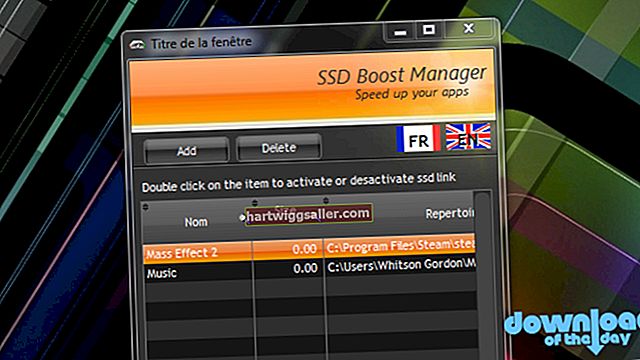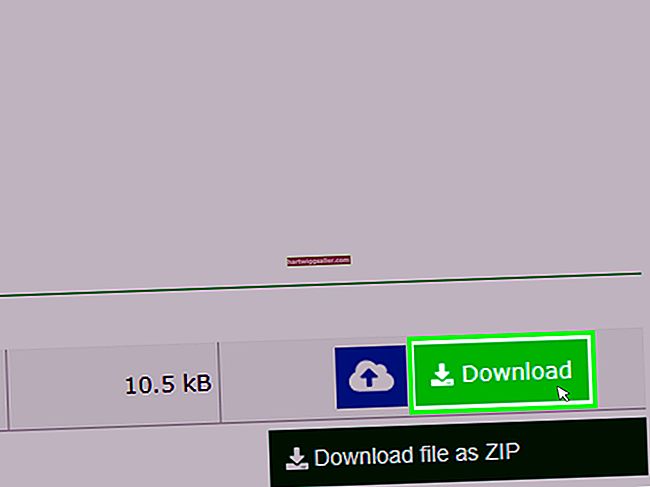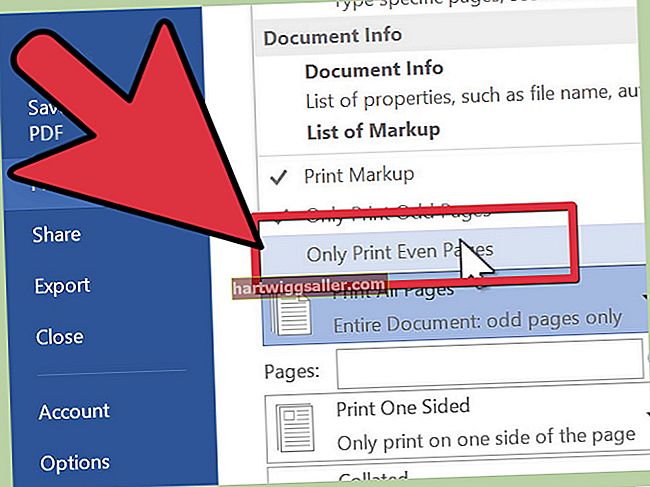Inserir un enllaç de vídeo de YouTube a la pàgina empresarial de Facebook és relativament senzill. Si feu clic al botó de Facebook a les opcions de compartir de YouTube, hi apareixerà immediatament. Si voleu programar quan aparegui la publicació, haureu de copiar l'enllaç i publicar-lo a Facebook.
Malauradament, a partir del 2019 no és possible inserir vídeos de YouTube que es reproduiran dins d’una pàgina de Facebook. Tot i això, si sou el propietari del vídeo, el podeu baixar del vostre compte de YouTube i penjar-lo a Facebook.
Publicació ràpida d’un enllaç de YouTube a la vostra pàgina de Facebook
Obteniu l'enllaç per compartir de YouTube
Aneu al vídeo que vulgueu compartir a YouTube i feu clic a la icona "Comparteix" que hi ha a sota del vídeo. S'obrirà la finestra de Compartir, on podeu fer clic a la icona "Facebook".
Això us conduirà a una nova pestanya del navegador, on haureu d'iniciar sessió a Facebook si encara no heu iniciat la sessió. A la nova pestanya veureu la imatge en miniatura del vídeo i una breu descripció.
Configura Facebook
A la part superior de la pàgina de Facebook, feu clic al menú Comparteix, que normalment es defineix per defecte com a "Comparteix a notícies o notícies". Seleccioneu "Comparteix a una pàgina que gestioneu". A sota del menú Compartir apareix un nou menú de pàgina. Feu-hi clic i seleccioneu la pàgina de Facebook on vulgueu que aparegui el vídeo.
Feu clic al menú "Publicar com a" a la dreta. Aquí podeu seleccionar quin compte apareixerà al costat de la publicació com a pòster, ja sigui el compte personal o el compte de la pàgina de l'empresa.
Si voleu, escriviu un missatge on es digui "Digueu alguna cosa sobre això ..." a sobre de la descripció del vídeo.
Comparteix a Facebook
Feu clic a "Publica a Facebook". La pestanya es tanca immediatament i la publicació s’afegeix a la vostra pàgina.
Si voleu veure la publicació, torneu a iniciar sessió a Facebook i aneu a la pàgina de la vostra empresa o feu clic a la publicació que apareix al menú dret de la pàgina d'inici, a la secció "Publicacions recents".
Programació d’una publicació de vídeo de YouTube
Si voleu programar quan aparegui la vostra publicació a la vostra pàgina, haureu de fer-ho manualment. Si feu clic al botó de Facebook al menú per compartir de YouTube, no us donarà aquesta opció.
Copieu l'enllaç per compartir vídeos
Aneu al vídeo de YouTube que voleu compartir i feu clic a l'enllaç "Comparteix". Quan s'obri la finestra "Compartir", feu clic a "Copia".
Enganxeu l'enllaç a la vostra pàgina
Aneu a la vostra pàgina de Facebook i feu clic a "Publicació nova". Feu clic al quadre de text de la publicació i premeu Ctrl-V al teclat per enganxar l'enllaç.
Tan aviat com apareguin la miniatura i la descripció del vídeo, podeu suprimir l'URL de l'enllaç. Si voleu, escriviu un missatge on es trobava l'URL de l'enllaç.
Comparteix l'enllaç de vídeo
Si voleu publicar el vídeo immediatament, feu clic al botó "Comparteix ara". Si voleu programar-lo, feu clic a la fletxa que hi ha al costat d'aquest botó i seleccioneu una altra opció.
Horari: us permet definir l’hora i la data en què voleu publicar el vídeo.
Data de tornada: publica el vídeo immediatament amb una data anterior.
Guardar l'esborrany: desa la publicació com a esborrany, que podeu editar i publicar més endavant.
Donar horaris d'inici específics de vídeos de YouTube
Si preferiu que el vídeo comenci en un moment concret i no al principi, podeu configurar-lo a YouTube si utilitzeu un navegador web. Suposem, per exemple, que compartiu el vídeo d'un competidor i preferiu que els vostres clients no vegin el seu logotip en els primers 15 segons. Aneu avançant al vídeo fins a on voleu que comenci i, a continuació, poseu-lo en pausa.
Ara, després de fer clic a l'enllaç "Comparteix", veureu una casella de selecció al costat de "Comença a les 0:15" a la part inferior de la finestra de Compartir. Feu clic a la casella de selecció. Ara s'afegeix una marca de temps al final de l'URL, "? T = 15", que indica que començarà a reproduir-se 15 segons al vídeo, en lloc de començar. L'enllaç creat quan feu clic a l'opció de compartir Facebook o qualsevol de les altres opcions de compartició també tindrà aquesta marca de temps, sempre que estigui marcada la casella de selecció.
Aquesta opció no està disponible a l'aplicació mòbil de YouTube.
Baixant vídeos de YouTube per penjar-los a Facebook
Si heu penjat un vídeo a YouTube, teniu l’opció de descarregar-lo i penjar-lo a Facebook. Inicieu la sessió al vostre compte de YouTube des de qualsevol navegador web; feu clic a la icona del compte i, a continuació, seleccioneu "YouTube Studio (beta)".
Feu clic a la pestanya Vídeos del tauler esquerre i passeu el cursor per sobre del vídeo que vulgueu baixar. Feu clic a "Menú" i, a continuació, feu clic a la icona "Baixa".
Aneu a la vostra pàgina de Facebook; feu clic a "Crea publicació" i, a continuació, feu clic al botó "Afegeix foto / vídeo".